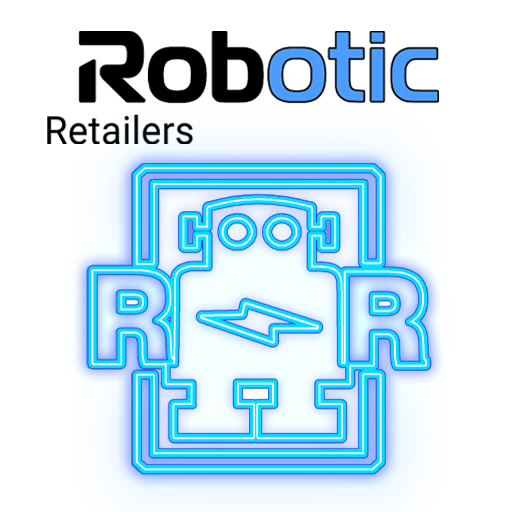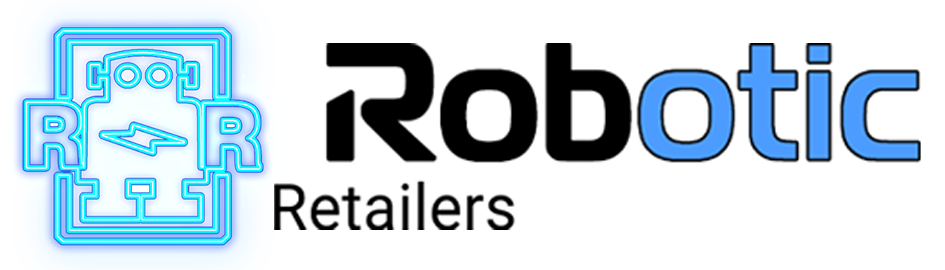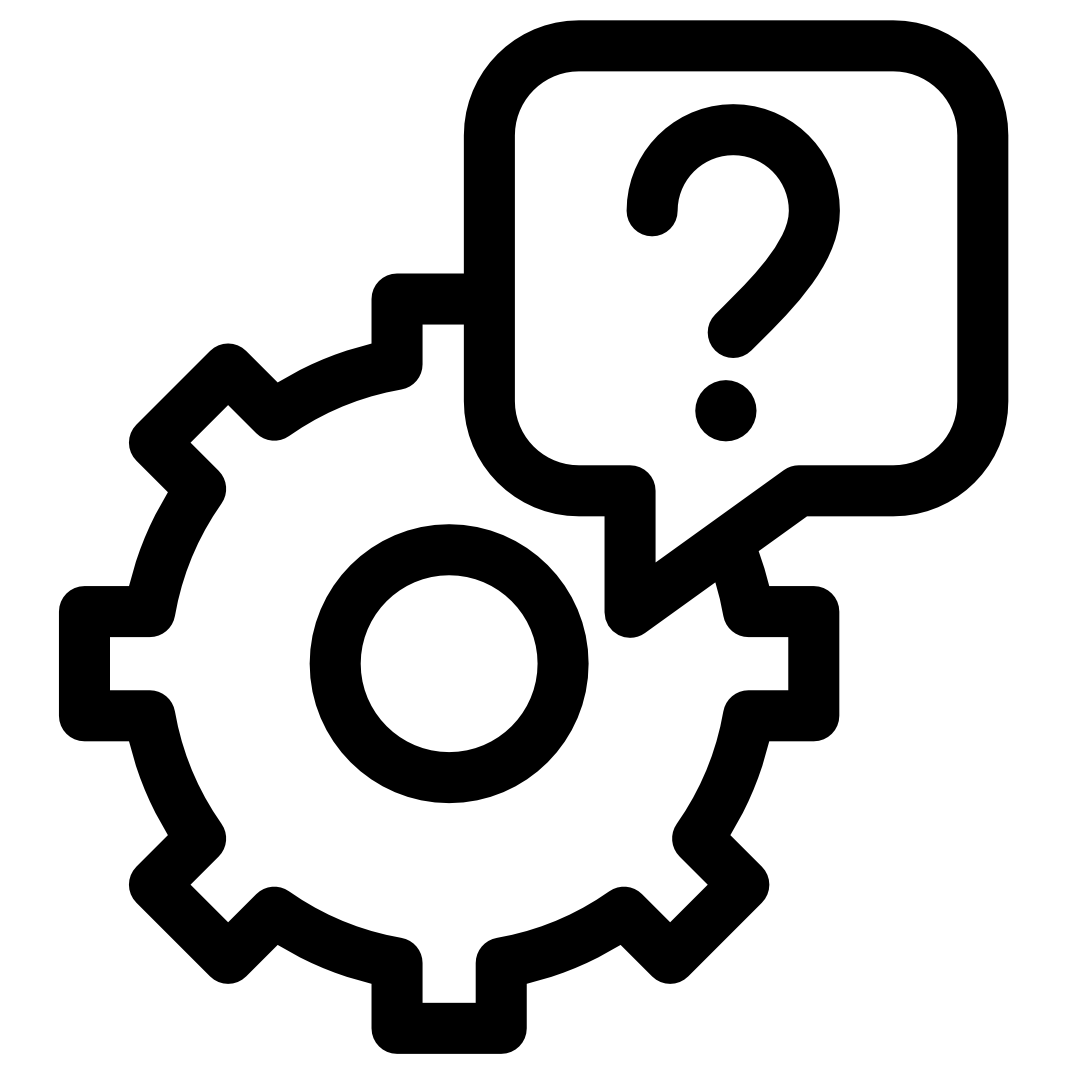Подключение платежей Vendista по QR СБП через Paymaster. Легко!
На данный момент опция доступна в режимах MDB и Pulse:
- в режиме MDB QR-код отображается на экране после нажатия кнопки выбранного товара.
- в режиме Pulse код генерируется после выбора нужной цены на экране терминала.
Платежи через QR-код СБП можно осуществлять с помощью сервиса приёма платежей для бизнеса — PayMaster. Для этого необходимо создать точку продаж на сайте PayMaster и добавить эти данные в личный кабинет Vendista.
Настройки в личном кабинете PayMaster для приема платежей по QR-коду. 4 шага
Настройки в личном кабинете PayMaster необходимо выполнять самостоятельно.
Важно! Никто, кроме Вас и PayMaster не должны имеют доступ к личному кабинету платежного агрегатора.
- Необходимо подать заявку на подключение к PayMaster, перейдите по ссылке: https://start.paymaster.ru/signup.
- Добавить магазин (https://paymaster.ru/cpl/sitecreate).

- Добавить точку продаж (https://paymaster.ru/cpl/posdevicecreate). При создании точки продаж, необходимо выбрать магазин из доступного списка, по которому будут проводиться и отображаться платежи в личном кабинете Paymaster. Вам нужно будет ввести информационное описание (максимум 50 символов). Оно поможет вам идентифицировать кассу. Описание может содержать любую подсказку о цели создания кассы, типе вендинга, адресе аппарата и т.д., но помните, что оно не подлежит редактированию в будущем. Также следует выбрать вендора из списка, этот выбор не влияет на работу системы (можно выбрать любой). Далее нужно задать секретный ключ. ВАЖНО! Если у вас несколько точек продаж, используйте один и тот же ключ для всех точек.
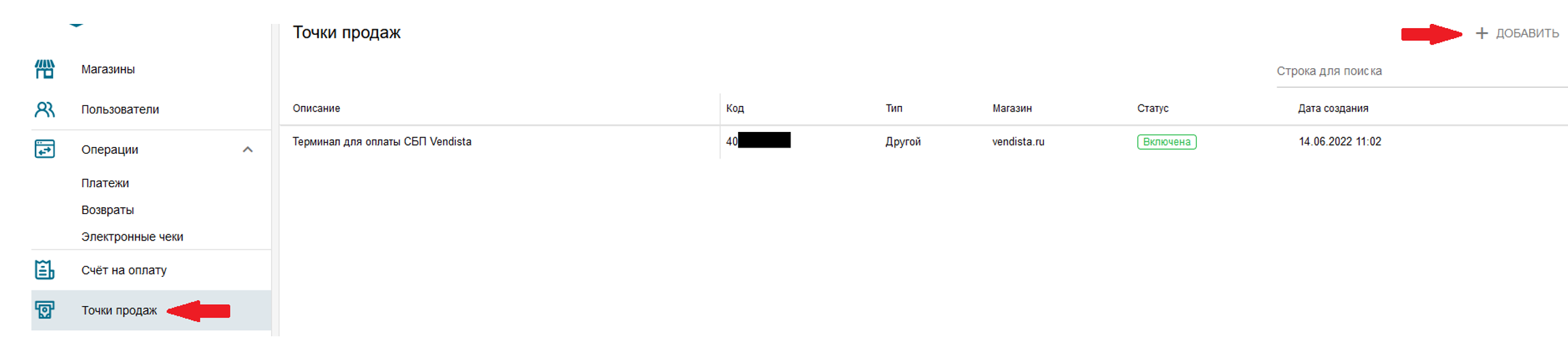
Ниже показан пример заполнения карточки точки продажи.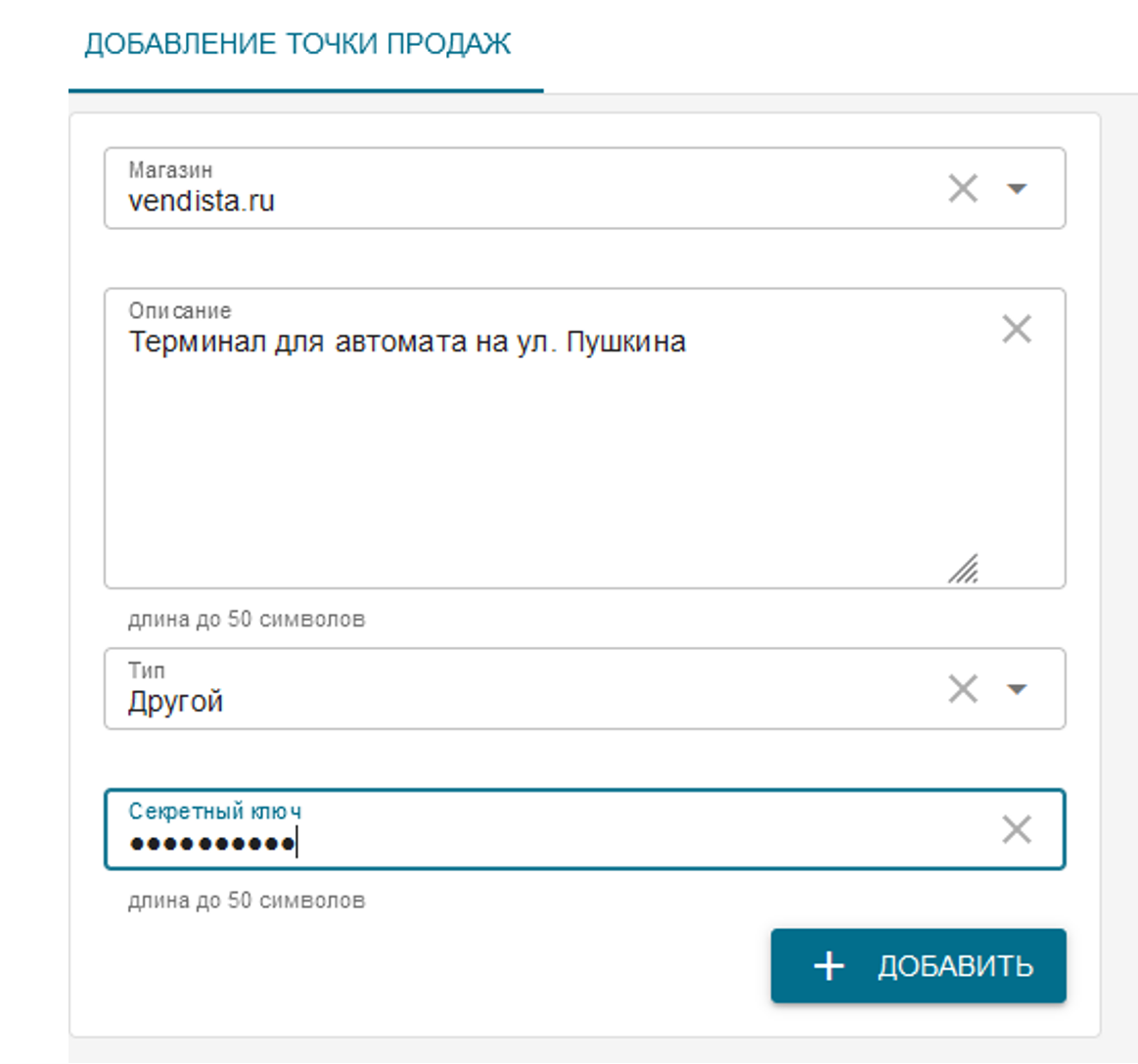
- В разделе редактирования точки продаж нажмите кнопку «Включить», чтобы активировать точку продажи. Запомните секретный ключ и код для ввода в личном кабинете Vendista.
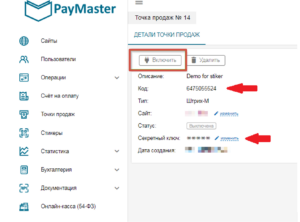
При возникновении проблем и вопросов, связанных с PayMaster, пожалуйста, обращайтесь в техническую поддержку PayMaster по адресу: support@paymaster.ru.
Ни кому не передавайте доступ к Вашему личному кабинету в PayMaster.
Настройки в личном кабинете Vendista приема платежей по QR-коду. 4 шага
Для начала настройки рекомендуется сначала обновить прошивку терминала. Инструкции по обновлению прошивки указаны здесь.
- Добавить настройки QR можно по ссылке: https://p.vendista.ru/qrsettings/create. Для этого перейдите в «Кассы» => «QR настройки» => «Добавить».
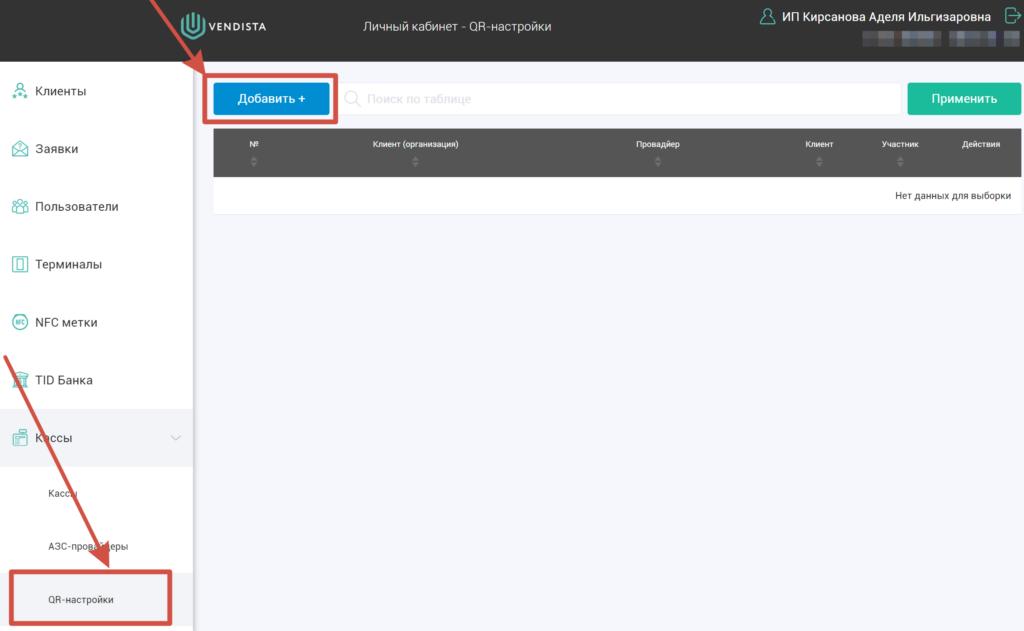
Затем выберите провайдера «PayMaster» и введите ваш ключ из PayMaster.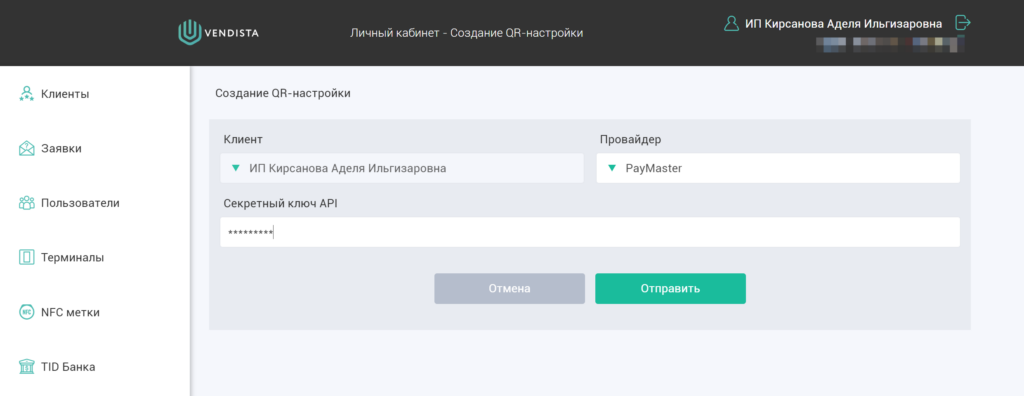
- Введите код точки продаж в настройки терминала по ссылке: https://p.vendista.ru/Terminals. Для этого перейдите в настройки вашего терминала, нажав кнопку «Изменить».
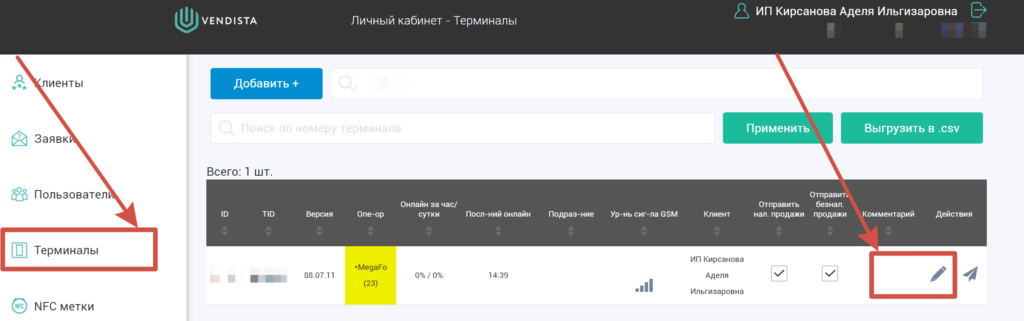
Введите ваш код точки продаж в поле «ID в системе QR».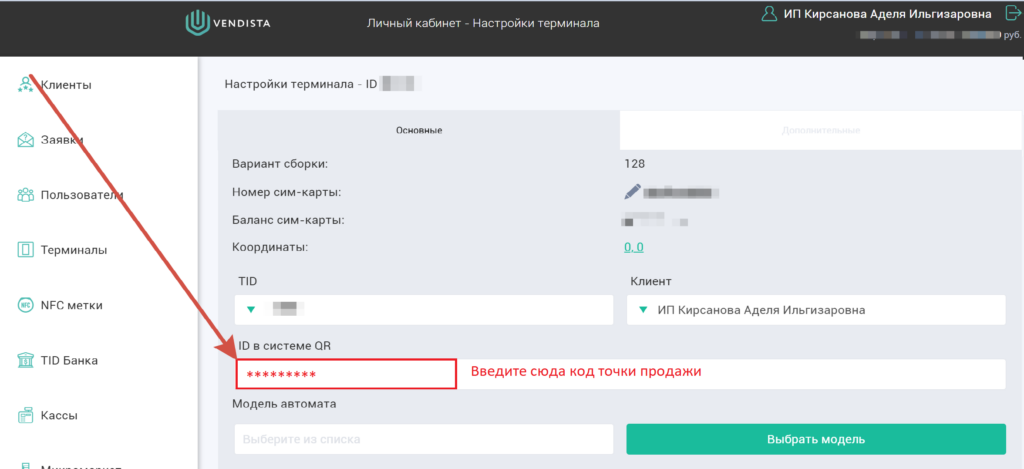
- Далее в настройках клиента, необходимо выбрать QR провайдера — PayMaster. (https://p.vendista.ru/).
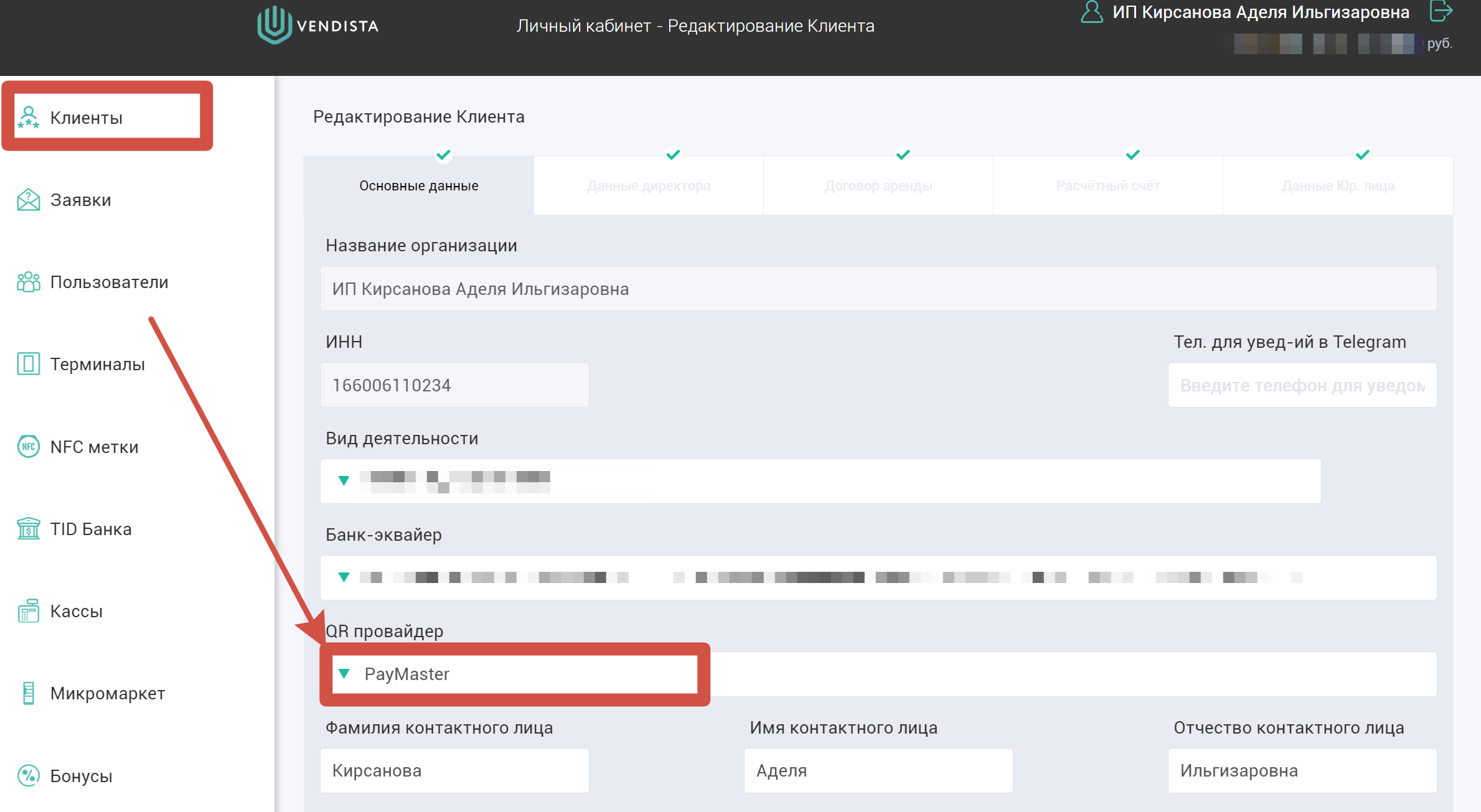
- Следующим шагом необходимо настроить терминал. В меню Терминалы нажимаем на «самолетик».
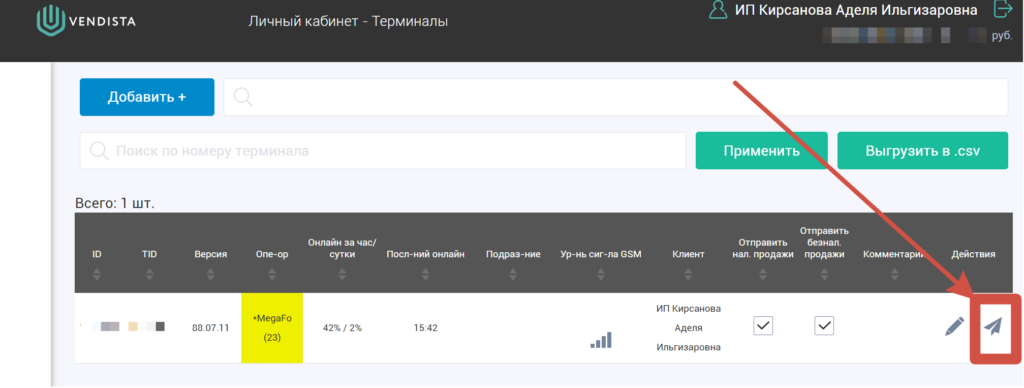
Режимы бесконтактной оплаты. NFC. 1 = Включить. QR. 1 = Включить.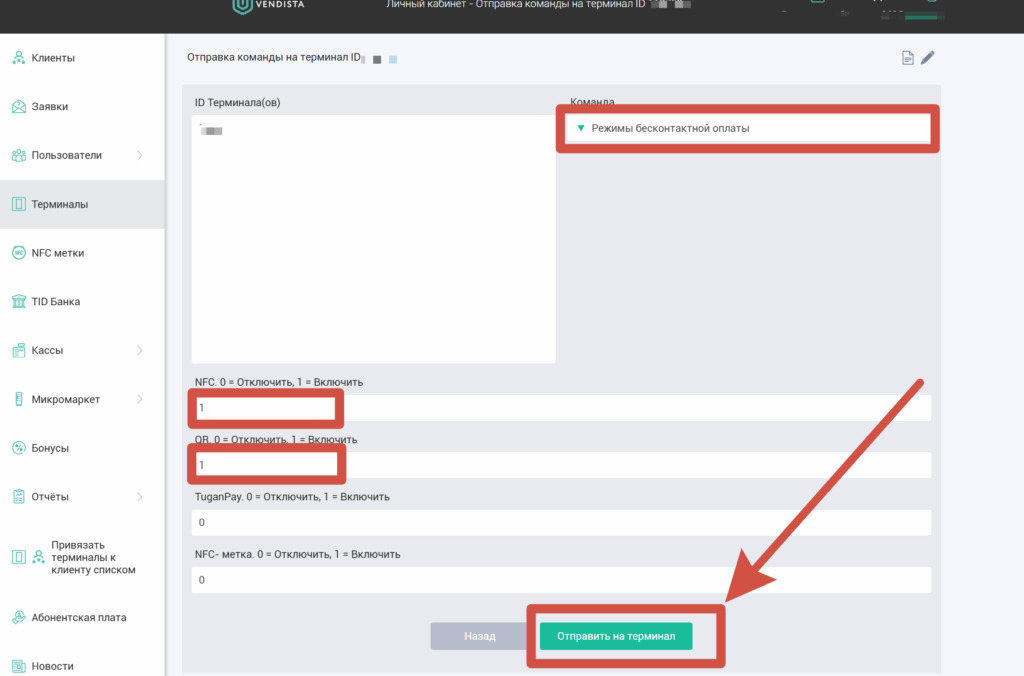
- Для регулировки отображения QR-кода для оплаты по СБП используйте команду MDB Таймауты, параметр 3. Подробнее о команде читайте в Приложении 1 в инструкции к порталу, команда 29 Портал Vendista.
Если у вас остались вопросы по настройкам в личном кабинете Vendista, пожалуйста, обращайтесь к своему дилеру.